Verwenden von Text Editor
Text Editor ist eine Anwendung, mit der Sie Text von Ihrem QNAP NAS aus schnell bearbeiten können und die nahtlos mit File Station zusammenarbeitet.
- Öffnen von Textdateien
- Bearbeiten von Textdateien
- Suche verwenden
- Ändern der Einstellungen
- Verfügbarkeit und Anforderungen
Öffnen von Textdateien
Wählen Sie eine der folgenden Methoden aus.
- Öffnen Sie die Datei in File Station.
- Suchen Sie die Datei.
- Klicken Sie mit der rechten Maustaste auf die Datei und wählen Sie dann Mit Text Editor öffnen aus.

- Öffnen Sie die Datei in Text Editor.
- Gehen Sie zu Datei > Öffnen und suchen Sie die Datei.
Text Editor ermöglicht das Öffnen von Dateien aus lokalen (USB-Geräte, optische Laufwerke und SD-Karten) und entfernten (SMB und FTP) Ordnern. - Wählen Sie den Typ aus.
Der Standardtyp ist Textdatei (.txt). Um andere Dateitypen zu öffnen, wählen Sie Beliebig. - Wählen Sie die Enkodierung aus.
Text Editor erkennt automatisch das Codierungsformat einer Datei, aber Sie können auch einen anderen Codierungsstandard verwenden.

- Gehen Sie zu Datei > Öffnen und suchen Sie die Datei.
Bearbeiten von Textdateien
Text Editor ermöglicht Ihnen die Durchführung der folgenden Aufgaben:
- Neue Textdateien erstellen.
Standardmäßig verwenden Dateien, die mit Text Editor erstellt wurden, die UTF-8 Codierung. Sie können das Codierungsformat ändern, bevor Sie Änderungen an der Datei vornehmen.

- Textdateien ändern.
Sie können mehrere Dateien gleichzeitig bearbeiten.

- Übersetzen Sie Texte aus dem traditionellen Chinesisch in das vereinfachte Chinesisch oder aus dem vereinfachten Chinesisch in das traditionelle Chinesisch.

- Code schreiben oder ändern.
Text Editor unterstützt mehrsprachigen Code. Um die Programmiersprache zu ändern, wählen Sie den Anzeigemodus. Um das Codierungsformat zu ändern, wählen Sie Enkodierung.
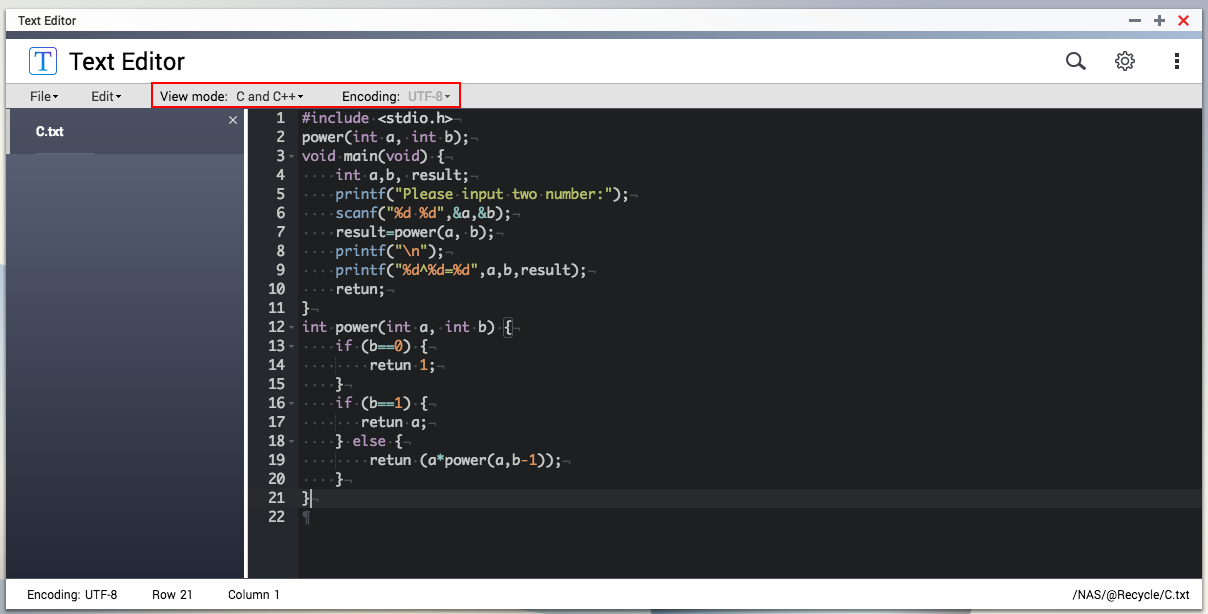
- Überprüfen Sie die folgenden Informationen in der Statusleiste.
- Enkodierung
- Reihe
- Spalte
- Dateipfad
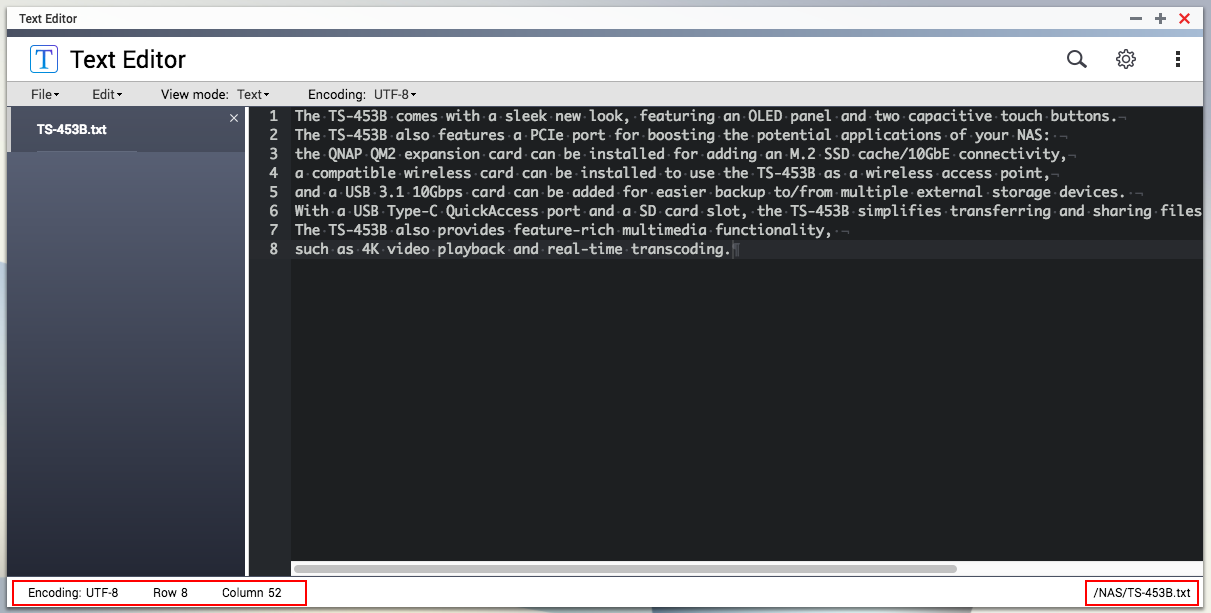
Suche verwenden
Text Editor ermöglicht Ihnen die Durchführung der folgenden Aufgaben:
- Suche nach Zeichenfolgen.
- Klicken Sie auf Suche (
 ) und wählen Sie anschließend Suchen.
) und wählen Sie anschließend Suchen. - Klicken Sie auf eines der folgenden Kriterien.
- .* (Regulärer Ausdruck): Eine Reihe von Zeichenfolgen, die einer Syntaxregel entsprechen.
- Ab (Groß-/Kleinschreibung beachten): Text oder getippte Eingabe, die auf die Groß-/Kleinschreibung von Buchstaben sensibel reagiert.
- \b (Ganzes Wort): Die Suchergebnisse müssen exakt der angegebenen Zeichenfolge entsprechen.
- Geben Sie den Suchbegriff ein und drücken Sie EINGABE.
Text Editor erlaubt es Ihnen, typische Suchbegriffe ohne // zu verwenden. Verwenden Sie z.B. TS-453B$ anstelle von /TS-453B$/.

- Klicken Sie auf Suche (
- Zeichenketten ersetzen.
- Klicken Sie auf Suche (
 ) und wählen Sie anschließend Replace.
) und wählen Sie anschließend Replace. - Geben Sie die Zeichenfolge ein, die Sie suchen möchten.
- Geben Sie die Zeichenfolge ein, welche die angegebene Zeichenfolge ersetzt.
- Klicken Sie auf Replace oder drücken Sie auf EINGABE.
Sie können auch auf All, um alle Instanzen der angegebenen Zeichenfolge zu ersetzen.

- Klicken Sie auf Suche (
- Zu einer bestimmten Zeile gehen.
- Klicken Sie auf Suche (
 ) und wählen Sie anschließend Zeile aufrufen.
) und wählen Sie anschließend Zeile aufrufen. - Geben Sie die Zeilennummer ein.
Text Editor unterstützt bis zu acht (8) Stellen. - Klicken Sie auf Go.
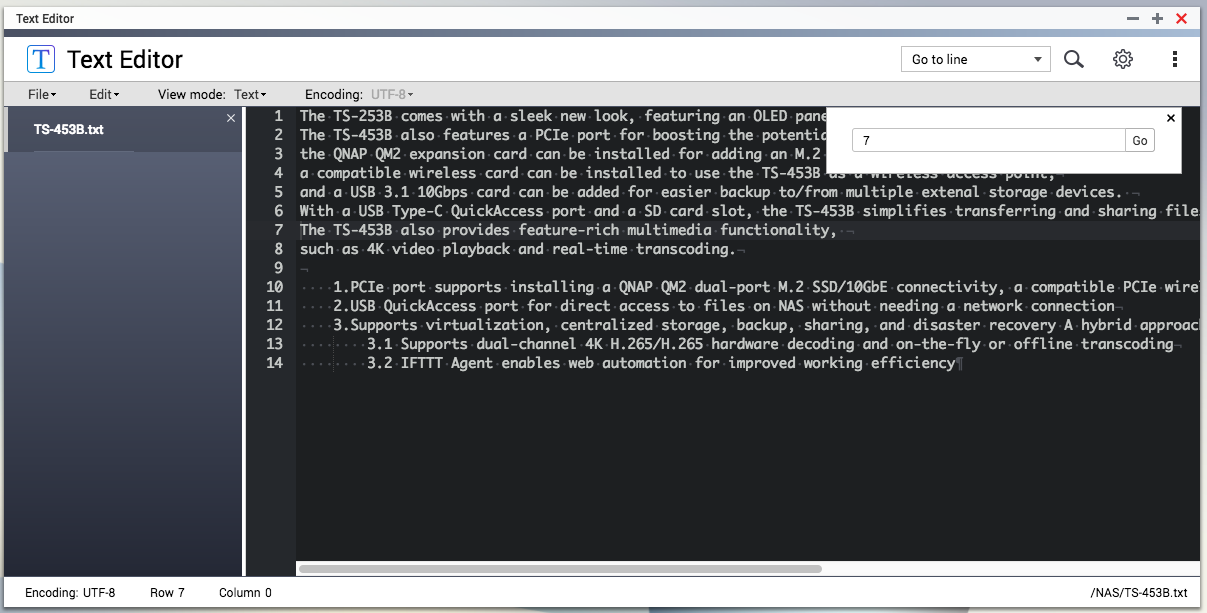
- Klicken Sie auf Suche (
Ändern der Einstellungen
- Klicken Sie auf Einstellungen (
 ) und ändern Sie dann die folgenden Einstellungen.
) und ändern Sie dann die folgenden Einstellungen.
Option Beschreibung Ansicht Aktivieren oder deaktivieren Sie eine der folgenden Optionen:
- Aktuelle Zeile hervorheben
- Unsichtbare Zeichen anzeigen
- Einzugführungen anzeigen
- Zeilennummern anzeigen
- Code-Folding aktivieren
Hinweis: Alle Funktionen sind standardmäßig ausgewählt.
Rückgabe Wählen Sie eine der folgenden Optionen:
- Aus
- Bei Fensterrand umbrechen
- Bei Spaltennummer umbrechen
Layout Wählen Sie Schriftgröße und Hintergrundfarbe aus. - Klicken Sie auf Speichern.

Verfügbarkeit und Anforderungen
Um Text Editor zu installieren, gehen Sie zum QTS App Center.
Prozessor: x86 oder ARM
QTS Betriebssystem: QTS 4.3.4.
Beschränkungen:
- Der Texteditor kann keine Dateien öffnen, die größer als 10 MB sind.
- Es werden nur Textdateien unterstützt. RTF-Dateien (Rich Text Format) werden nicht unterstützt.





